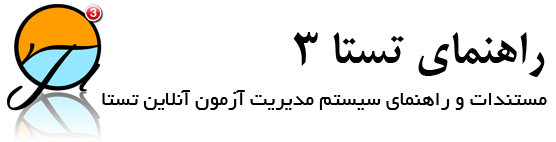اگر هنگام اجرای ومپ، پیغام قرمز رنگ Apache in not running را مشاهده میکنید، احتمالاً پورت ۸۰ کامپیوتر شما توسط نرمافزار دیگری (مانند IIS) اشغال شده است (دو وبسرور نمیتوانند همزمان از پورت ۸۰ استفاده کنند). بنابراین باید از پورت ۸۰۸۰ که جایگزین آن است، استفاده کنید. (و یا هر پورت دلخواه دیگری که رزرو نشده باشد. مثل ۸۱ یا ۸۲ یا ۸۰۸۱ یا ۸۰۸۲ و…)
برای تغییر پورت نرمافزار Apache مراحل زیر را طی کنید:
– به مسیر نصب ومپ (MoWes) بروید. در کنار پوشه www پوشهای قرار دارد به نام apache2. وارد پوشه شوید و سپس به پوشه conf بروید. (شماره ۱ در تصویر زیر) (اگر از ومپی به جز MoWes استفاده میکنید ممکن است پوشه apache داخل پوشه bin قرار داشته باشد… با جستجوی کلمه apache میتوانید آن پوشه را پیدا کنید)
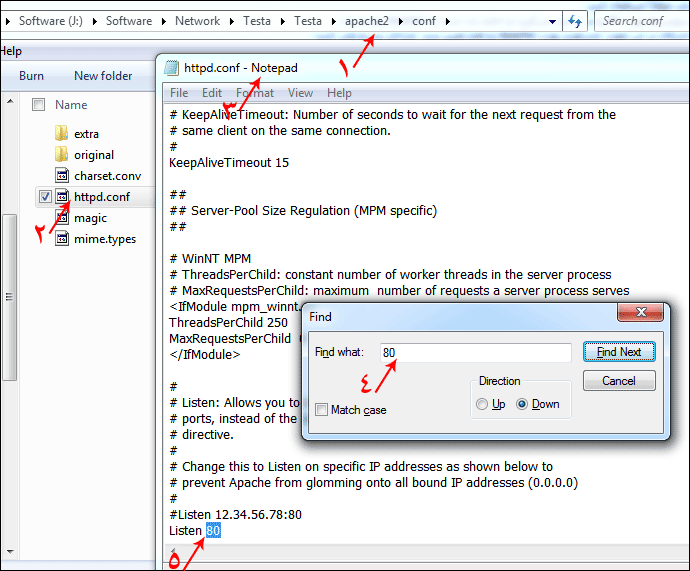
– در این پوشه فایلی قرار دارد به نام http.conf، این فایل را با نوتپد باز کنید. (شماره ۲ و ۳)
– کلیدهای CTRL+F را بزنید و دنبال عدد ۸۰ بگردید تا جایی که به خط Linsten 80 برسید. (شماره ۴ و ۵)
– عدد ۸۰ را به ۸۰۸۰ تغییر دهید.
– فایل را Save کنید و آنرا ببندید.
– از این پس، Apache با موفقیت اجرا خواهد شد، فقط باید دقت کنید که آدرس دسترسی به تستا به این صورت خواهد بود:
http://localhost:8080
توجه: کامپیوترهای دیگر نیز برای دسترسی به تستا باید در انتهای آدرس کامپیوتر سرور، عبارت :۸۰۸۰ را وارد کنند. مثلاً اگر آی.پی سرور ۱۹۲٫۱۶۸٫۰٫۱ است باید در مرورگر تایپ کنند:
http://192.168.0.1:8080
-=-=-=-=-=-=-=-=-=-=-=-=-=-=-=-=-=-=-=-=-=-=-=-=-
احتمال دیگر در مورد اجرا نشدن Apache این است که شما در اولین اجرای Apache، آن را توسط آنتیویروس یا فایروال ویندوز، Blocked کرده باشید.
آنتیویروس را غیرفعال کنید و تست کنید که آپاچی اجرا میشود یا خیر؟
مطلب مرتبط: